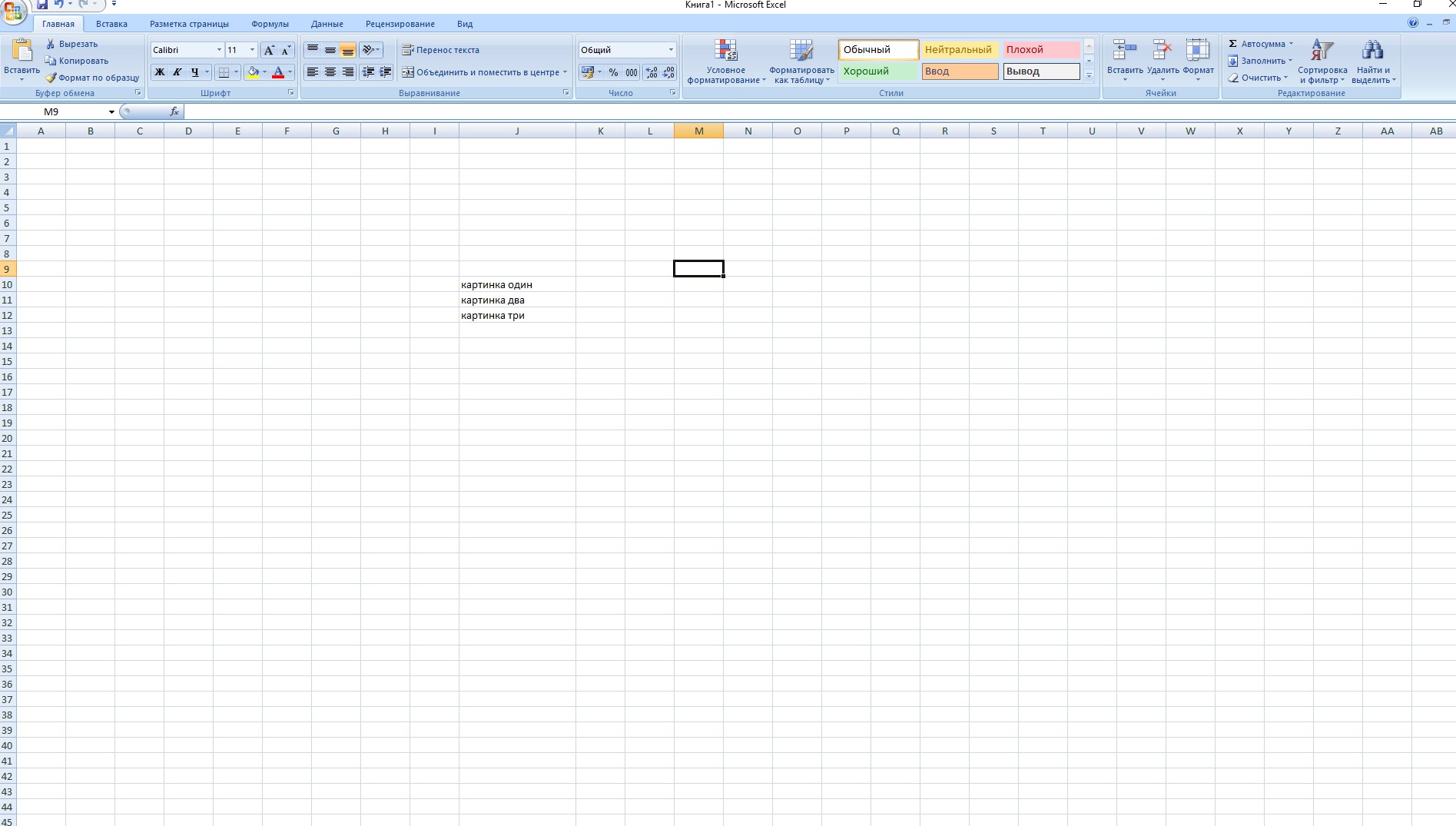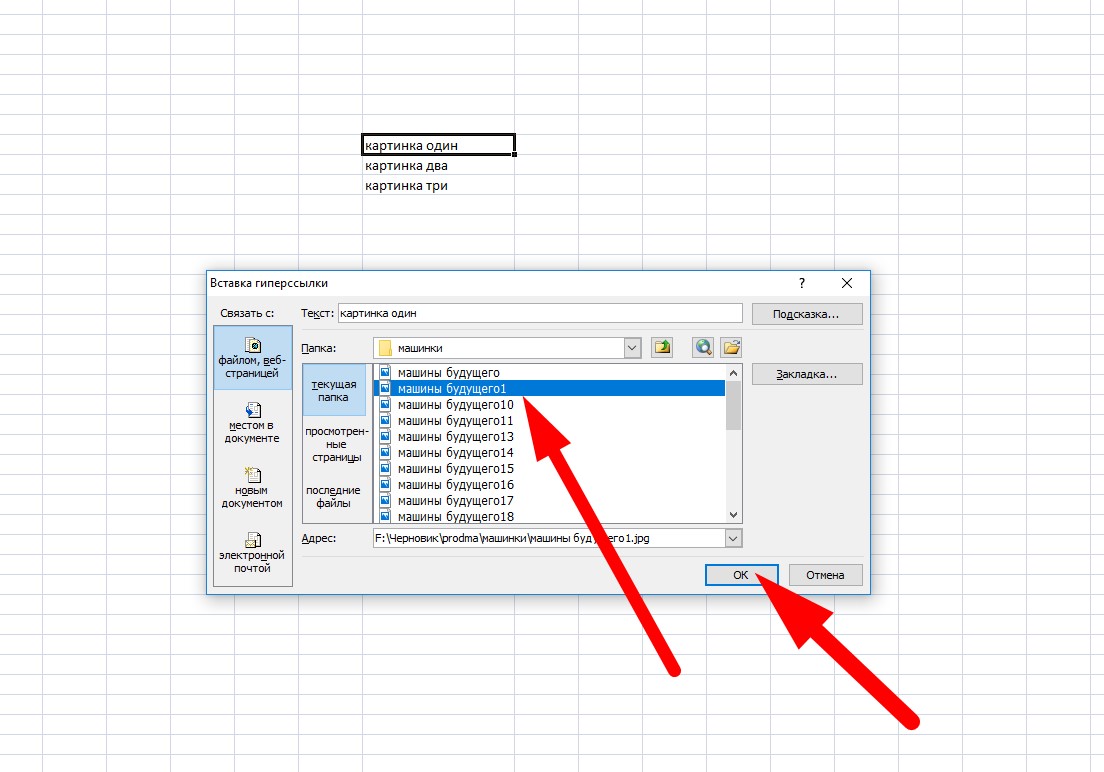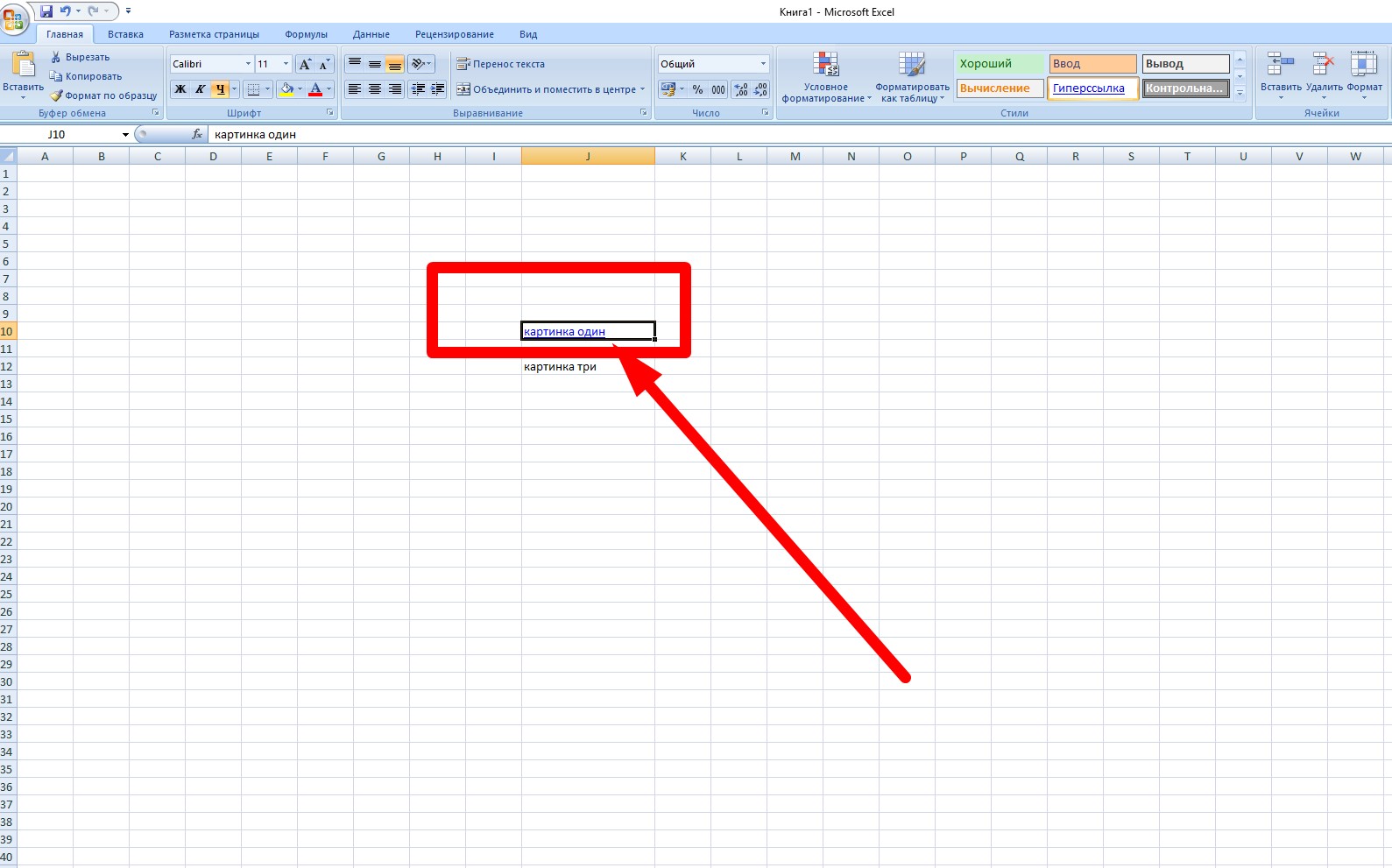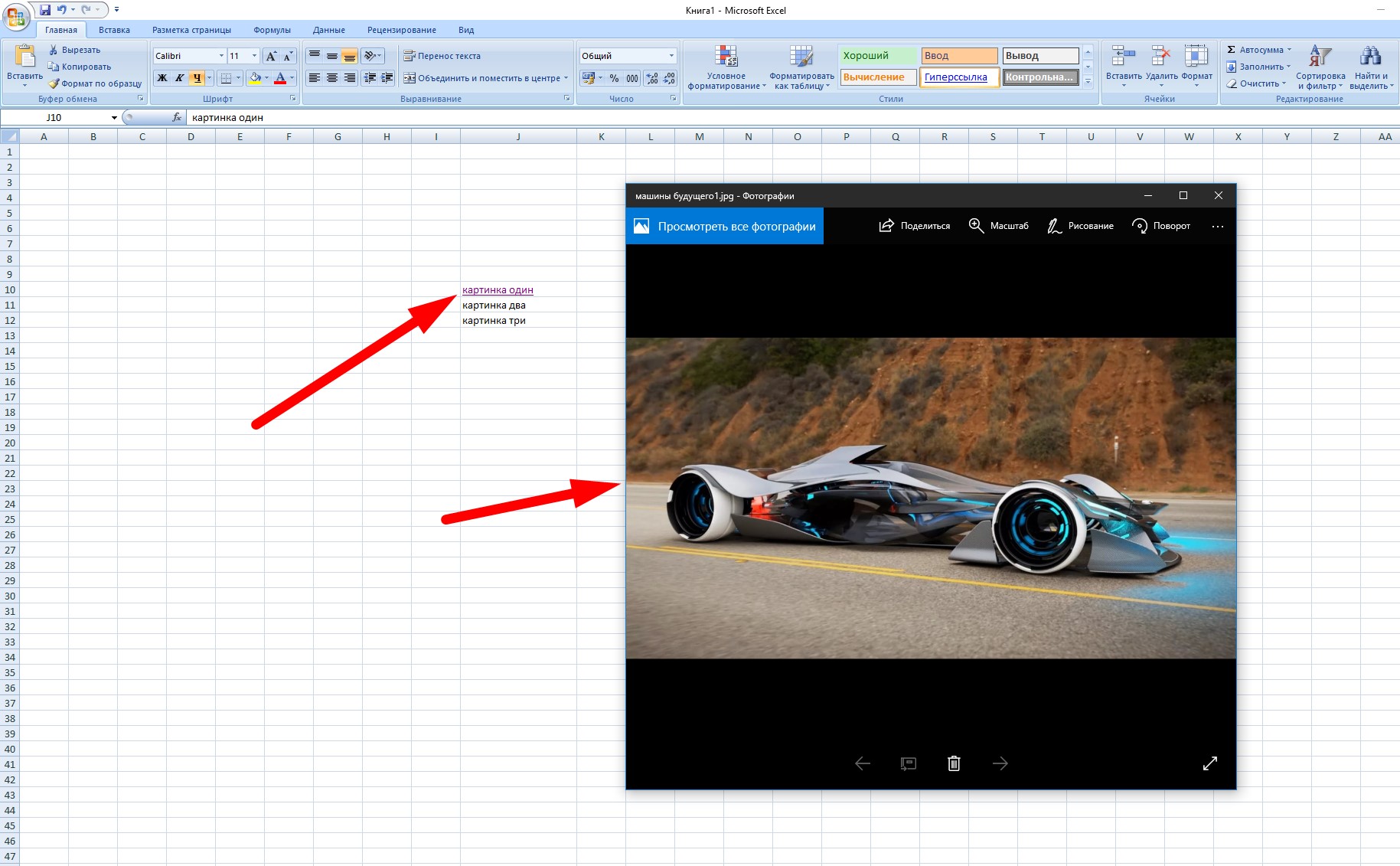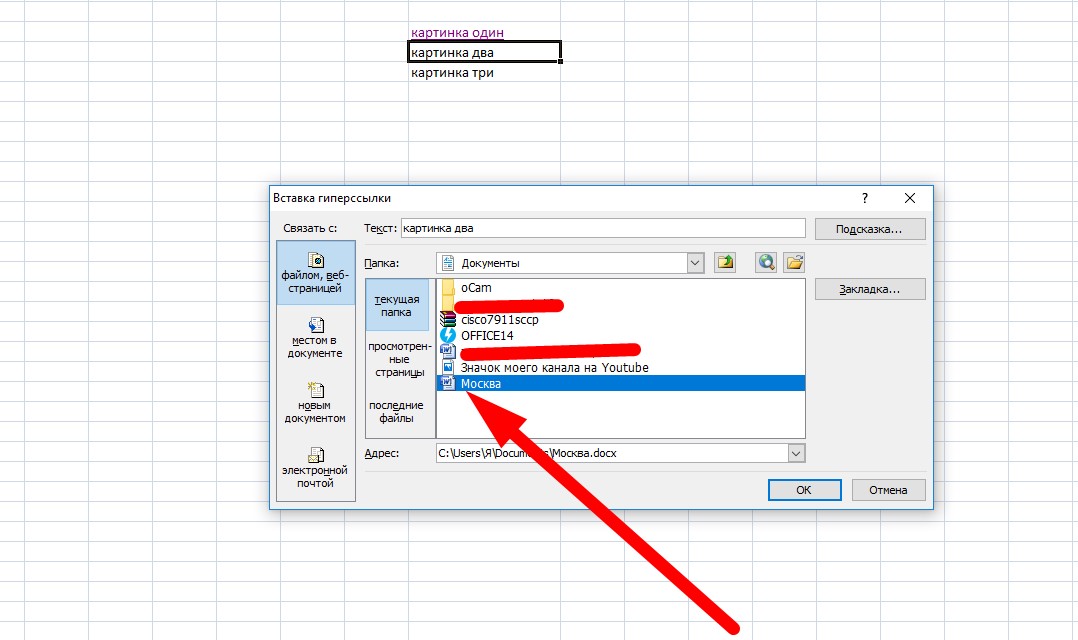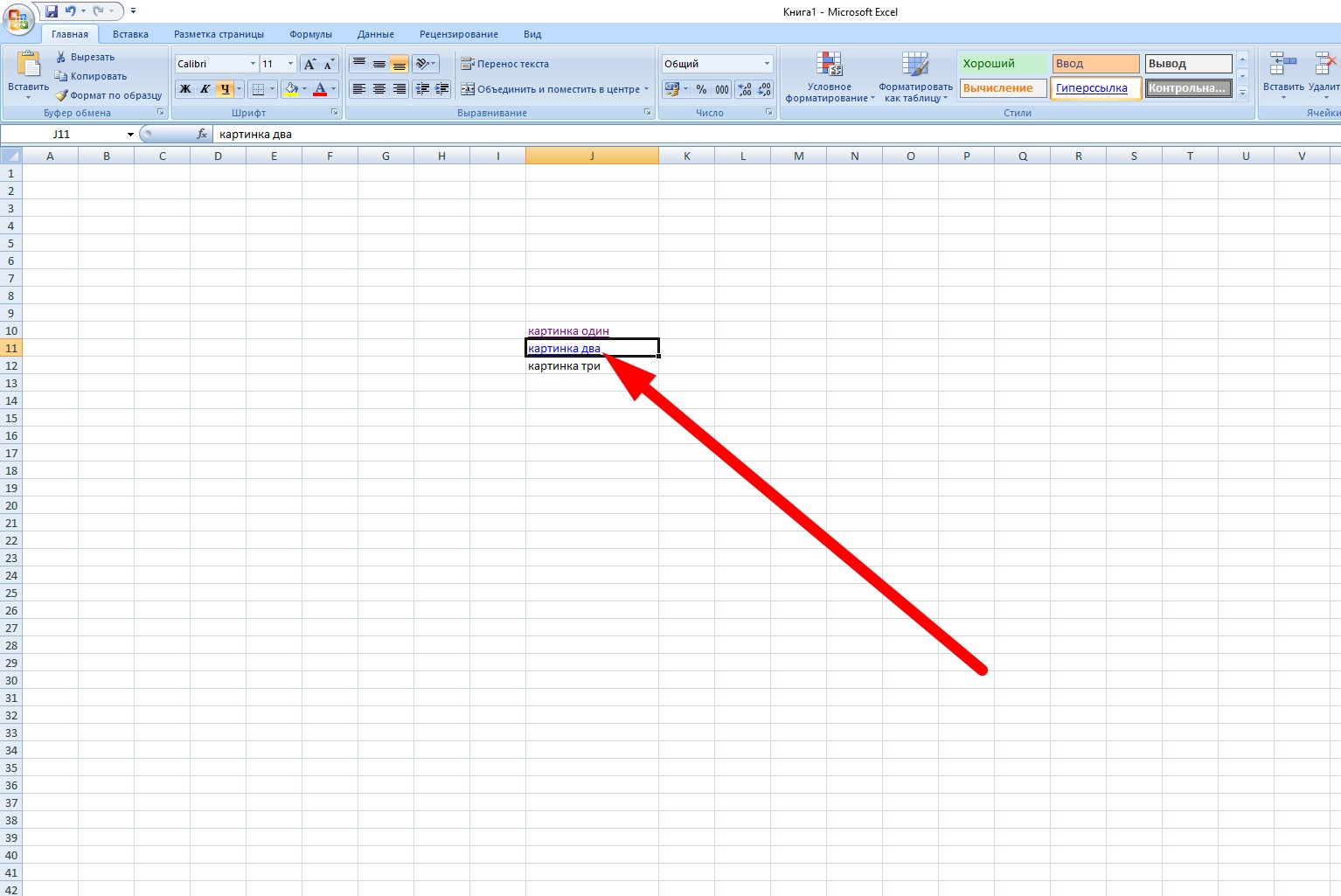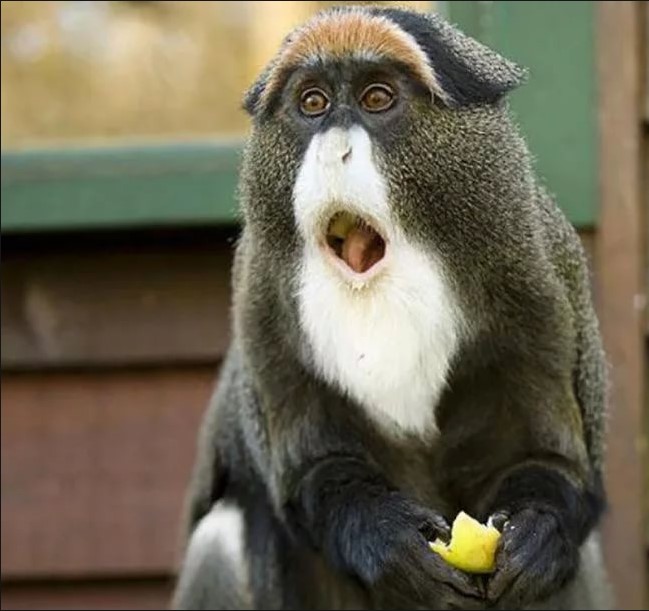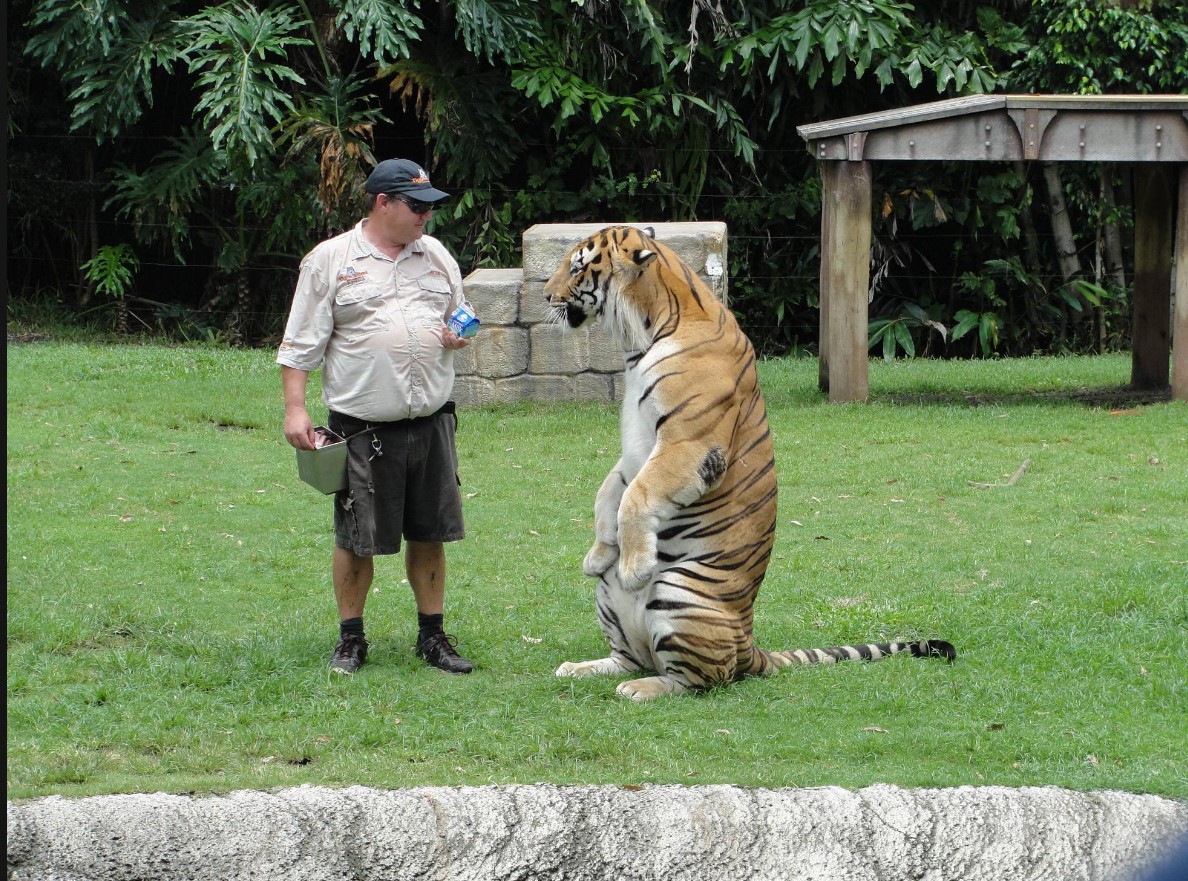Всем привет,
сегодня решил написать о том, как как в Excel сделать ссылку на картинку или на файл. Полезная штука когда нужно подготовить, что-то очень ёмкое и интуитивно понятное. Можно сделать таблицу практически интерактивной, с переходами на картинки, другие внешние источники или другие файлы.
1.Открываем таблицу Excel и находим нужный текст с которого мы собираемся организовать ссылку на картинку или файл.
2. Далее кликаем на нужный текст, нажимаем правой кнопкой мыши и в открывшемся меню идём в самый низ, теперь нажимаем ГИПЕРССЫЛКА
3.После нажатия на «Гиперссылка» у вас откроется окно для выбора источника, для выбора вашей картинки или файла. Выбираем нужный файл или картинку, кликаем «ОК»
4. Вот результат, Ваш текст изменил текст и стал ГИПЕРактитвен 🙂 теперь вместо стрелочки курсора у вас наводиться на текст рука, что явно указывает на тот факт, что текст теперь не просто текст, а текс-ссылка на другой ресурс или файл или картинку.
5. Вот значит — сам результат. Вы кликаете на текст и перед вами открывается картинка. которую вы прописали в тексте. Всё предельно просто.
6. На скрине ниже , пример того как сделать ссылку на файл, наводим значит свою мышь на нужное слово или фразу, далее нажимаем правой кнопкой мышки, идём в самый низ меню, кликаем на надпись «гиперссылка» .
7. В новом открывшемся окне выбираем путь до нужного файла и указываем его нажатием левой кнопки мыши и подтверждая свои действия кликая после на кнопку «ОК»
8.Всё ссылка на файл готова, видно на скрине ниже, что фраза над которой мы с вами минуту назад работали,поменяла свой свет и стала активна, теперь при наведении на данную фразу указатель мыши, курсор меняет свой вид со стрелки на руку , это и есть признак того, что слово или фраза стали активны. стали ссылкой на какой-то другой документ.
9. Ну и вот результат. Я нажал на фразу и открылся файл, который я прикрутил к фразе для примера.
Для тех кому привычнее понимать из видео, подготовил видео инструкцию.
Пошаговое руководство в видео.
Записал видео о том, как сделать гиперссылку она же просто ссылка на картинку.
Забавные животные (30 картинок)